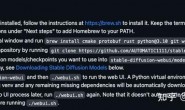前面介绍了很多关于Axure画图标的方法,但是做出来的都是静态的效果,没能进行交互,我们都知道ECharts是一款非常精美的图表插件,在开发的过程中也经常会使用到,今天就教大家如何在Axure中添加ECharts图表,实现动态图表效果。

工具/原料
- ECharts
方法/步骤
- 1首先打开Axure,拖入一个矩形。注意调整好矩形的大小,你要显示的图表大小就是矩形的大小,根据实际情况设置,我这里随便拖拽了一个,如果你不懂开发,可以完全按照我做的来。
- 将做好的页面发布成Html页面。点击发布按钮,将画好的页面发布成Html文件,Axure发布大家应该都会,这里就不做介绍了,如图所示:
- 下载ECharts的js文件。百度搜索ECharts,找到官网,然后进入,点击下载菜单,如图下载一个js文件,根据需要下载,常用的能够支持绝大多数图表,你也可以下载完整的。
- 将js文件放到发布文件的“\resources\scripts”目录下。如图所示,不要放错位置,否则找不到文件,无法加载ECharts,就没有办法显示了。
- 为发布的页面添加Echarts 的JS引入。找到你要嵌入ECharts的页面,使用编辑工具打开,没有的话可以用记事本,但是不推荐,可以下载一个编辑器。打开后,在</body>后面添加“<script src=”resources/scripts/echarts.common.min.js”></script>”
- 下载你需要嵌入的图标,这里随便找一个折线图为例。点击实例–官方实例,然后找到折线图,点击进入编辑界面。
- 编辑你要嵌入的折线图,修改数据和标题等,修改完成后点击右下角的Download按钮,下载页面。
- 下载后用编辑工具打开页面,复制代码,如图所示。注意不要复制多了,只要复制” <script type=”text/javascript”>……</script>“之间的内容。
- 将复制的内容粘贴到引入js代码的下面。如图所示,不要放错位置,否则由于加载顺序的原因可能导致无法显示。
- 将矩形的ID复制到图表代码的container替换为矩形的ID。如图所示,我的矩形id是u365_div,所以替换为u365_div,如图所示:
- 预览查看效果即可。所有的ECharts效果都可以显示,运用的好能够做出以假乱真的原型。END
注意事项
- 一般原型我们不需要做的太逼真,这里只是提供方法,感兴趣的朋友可以尝试